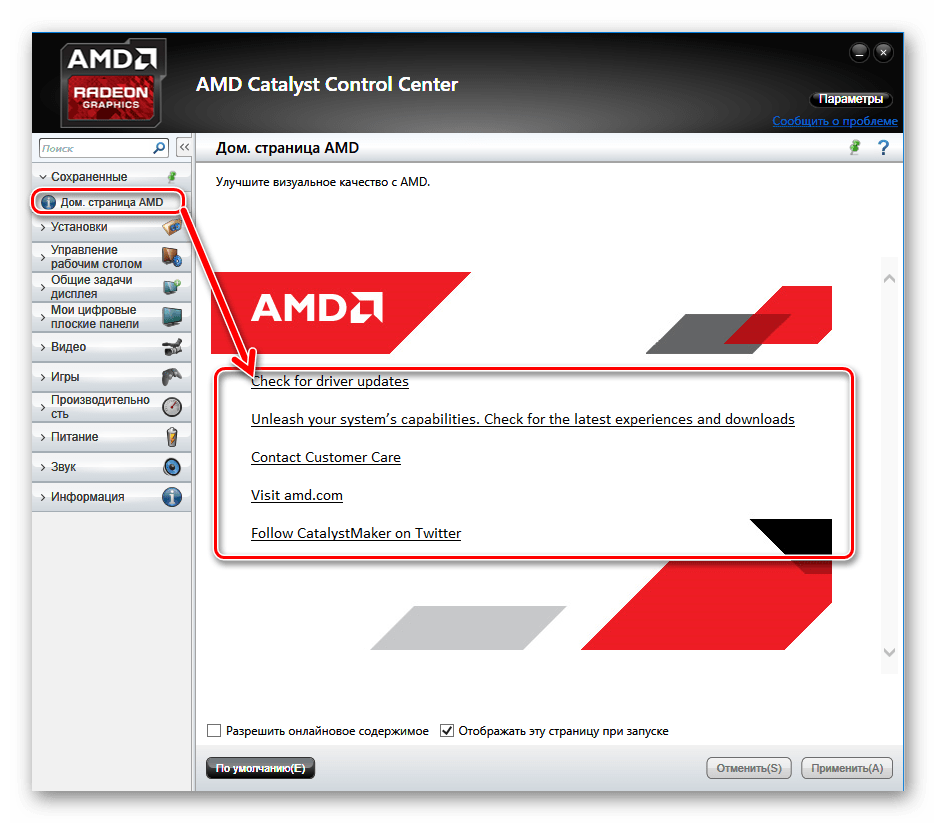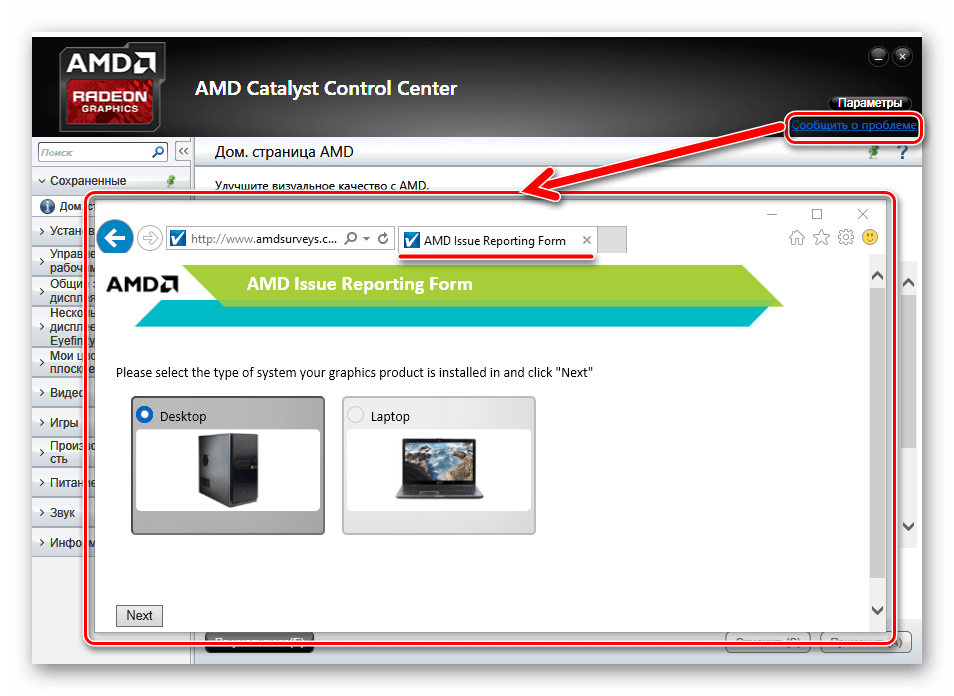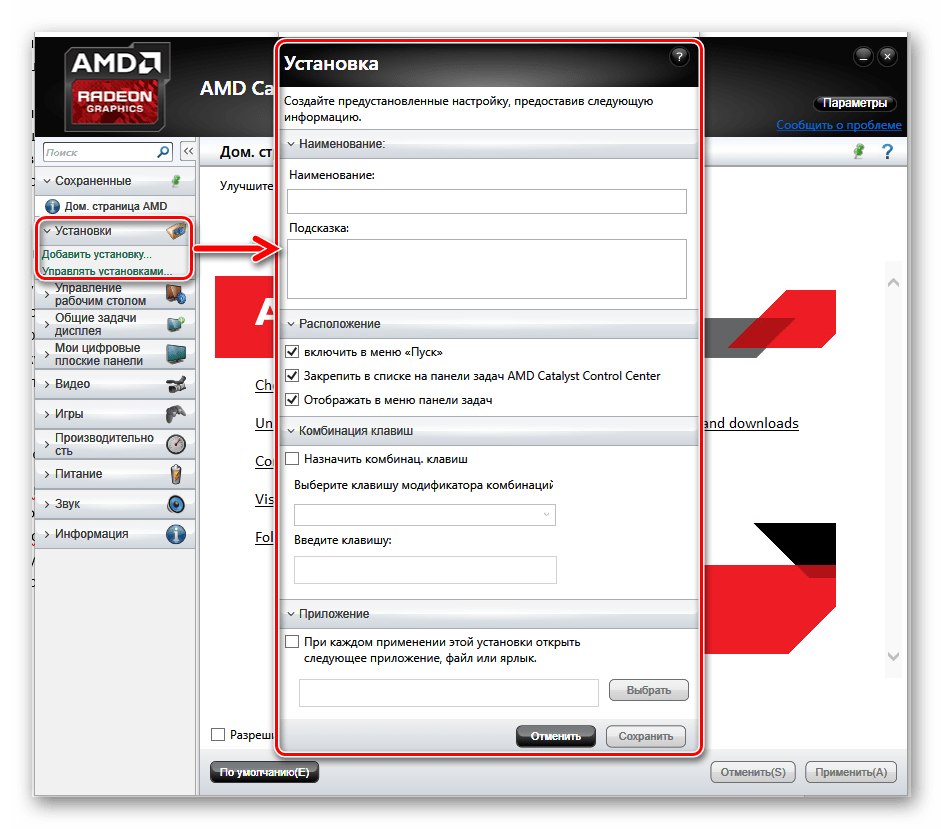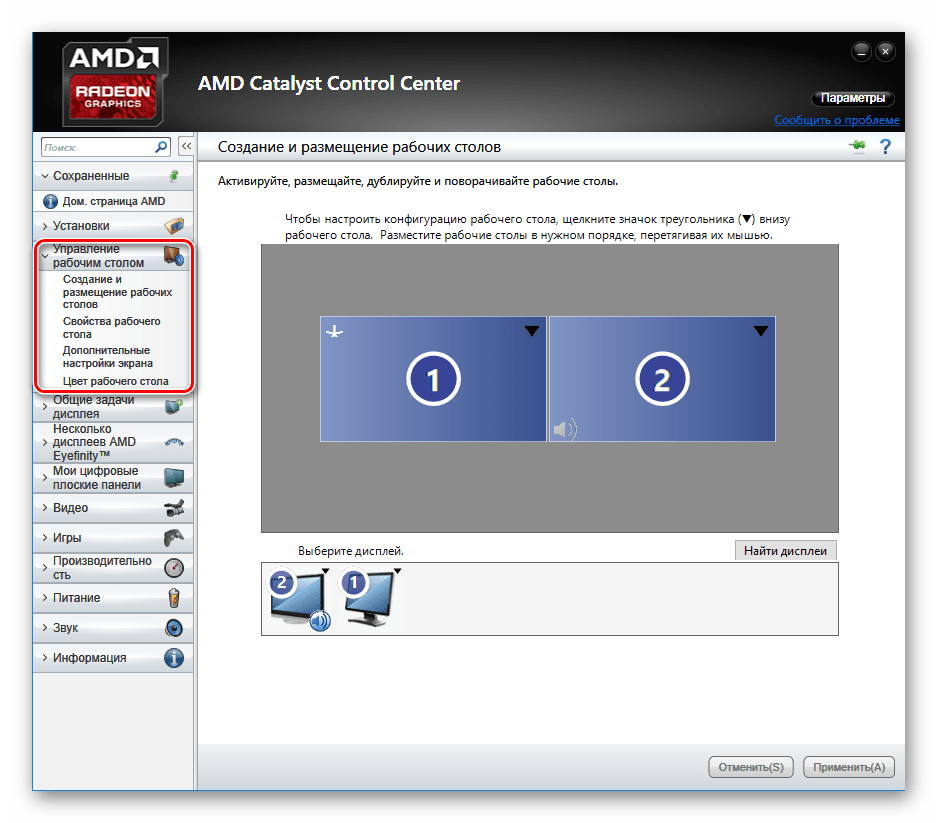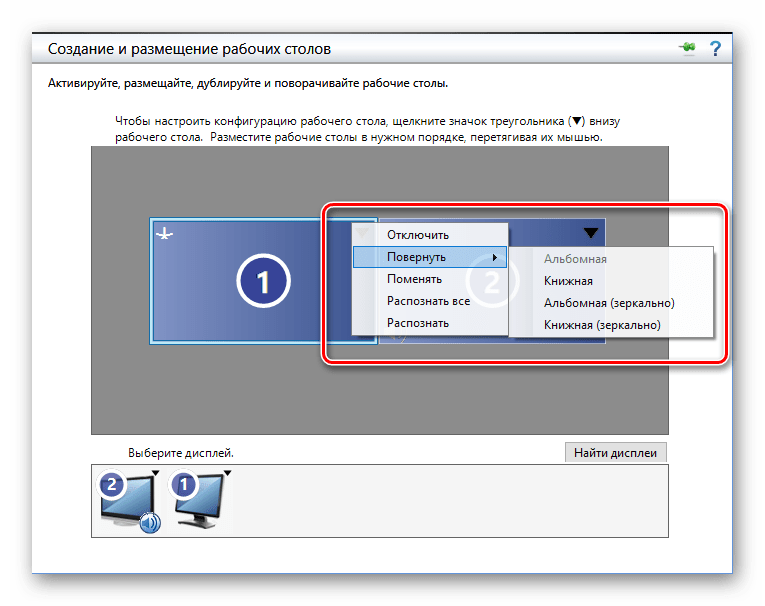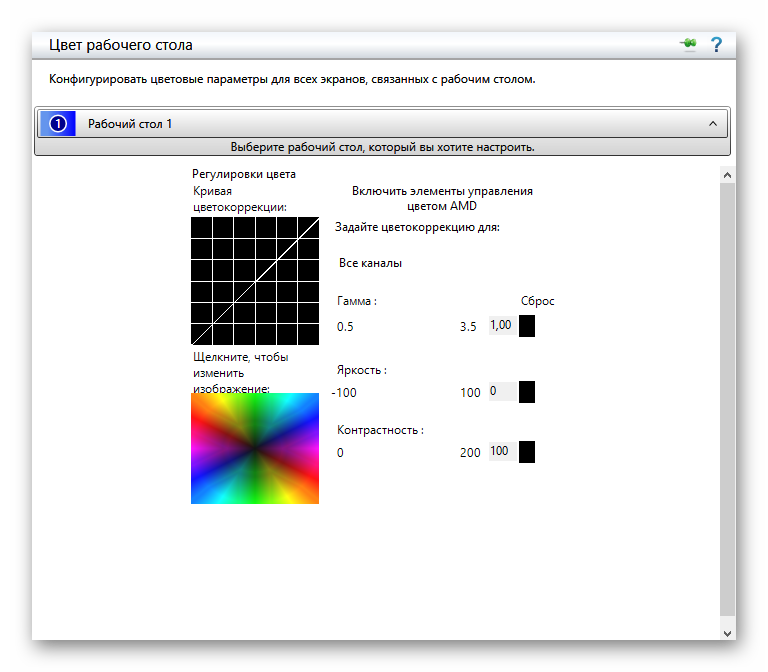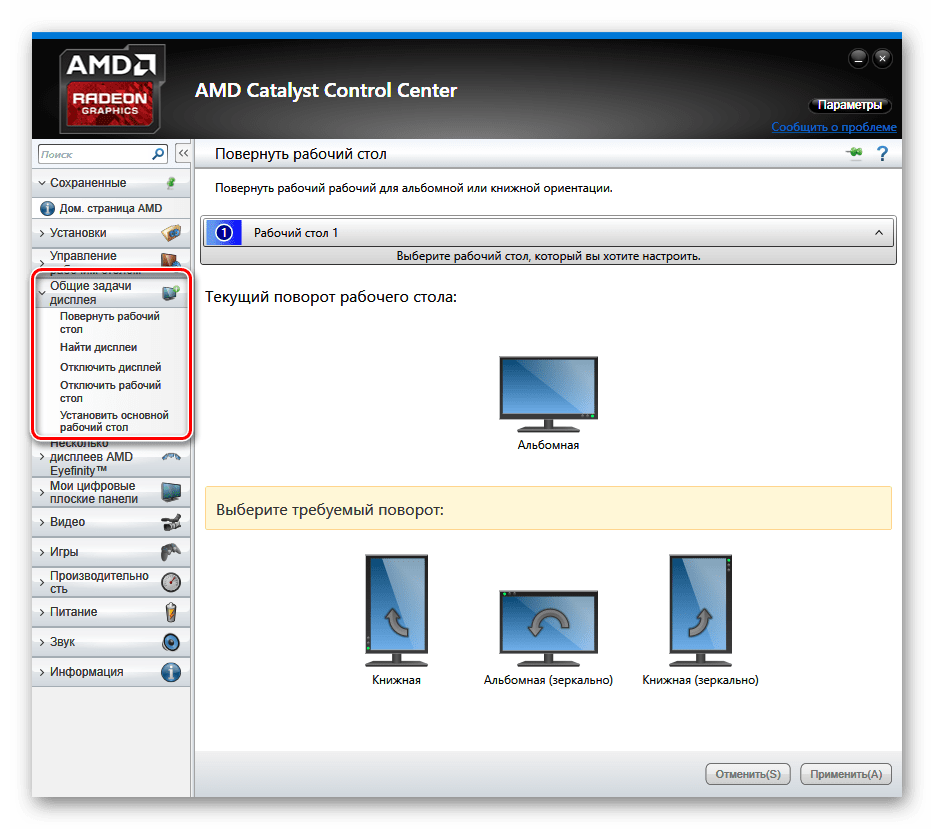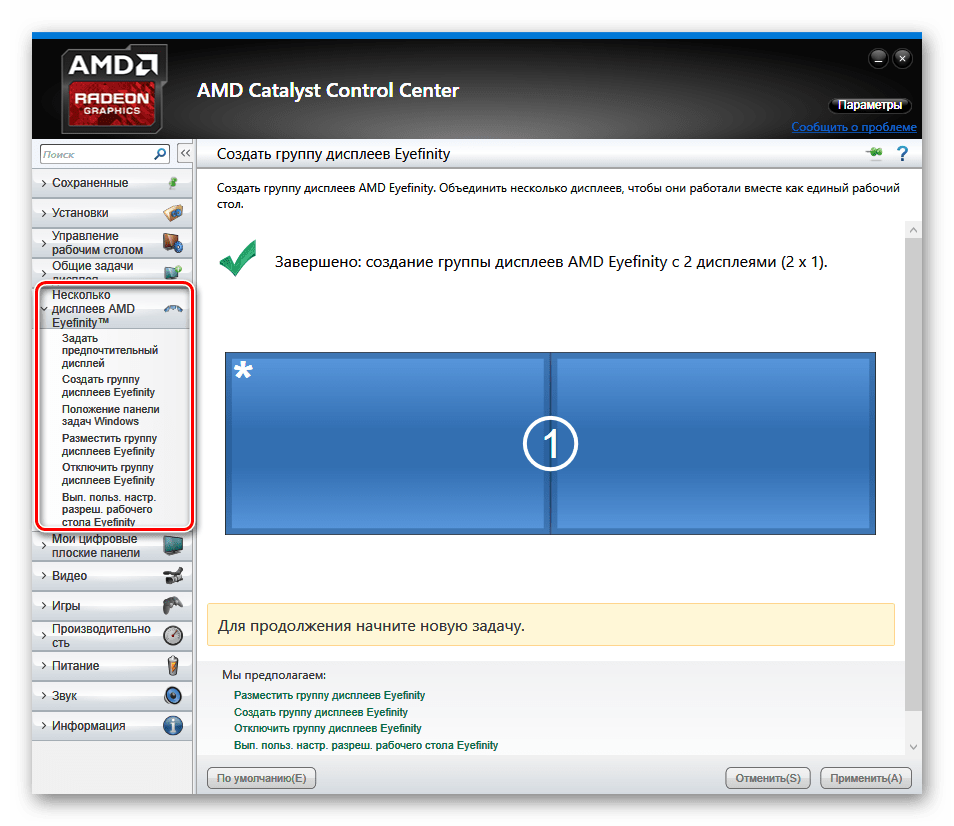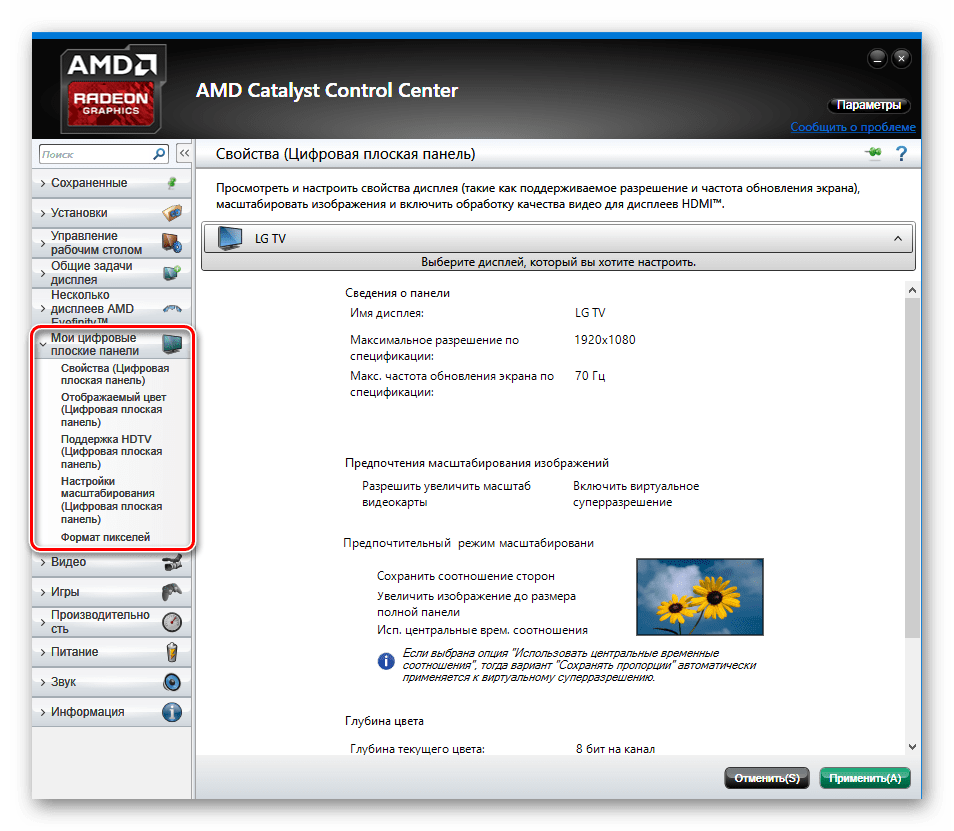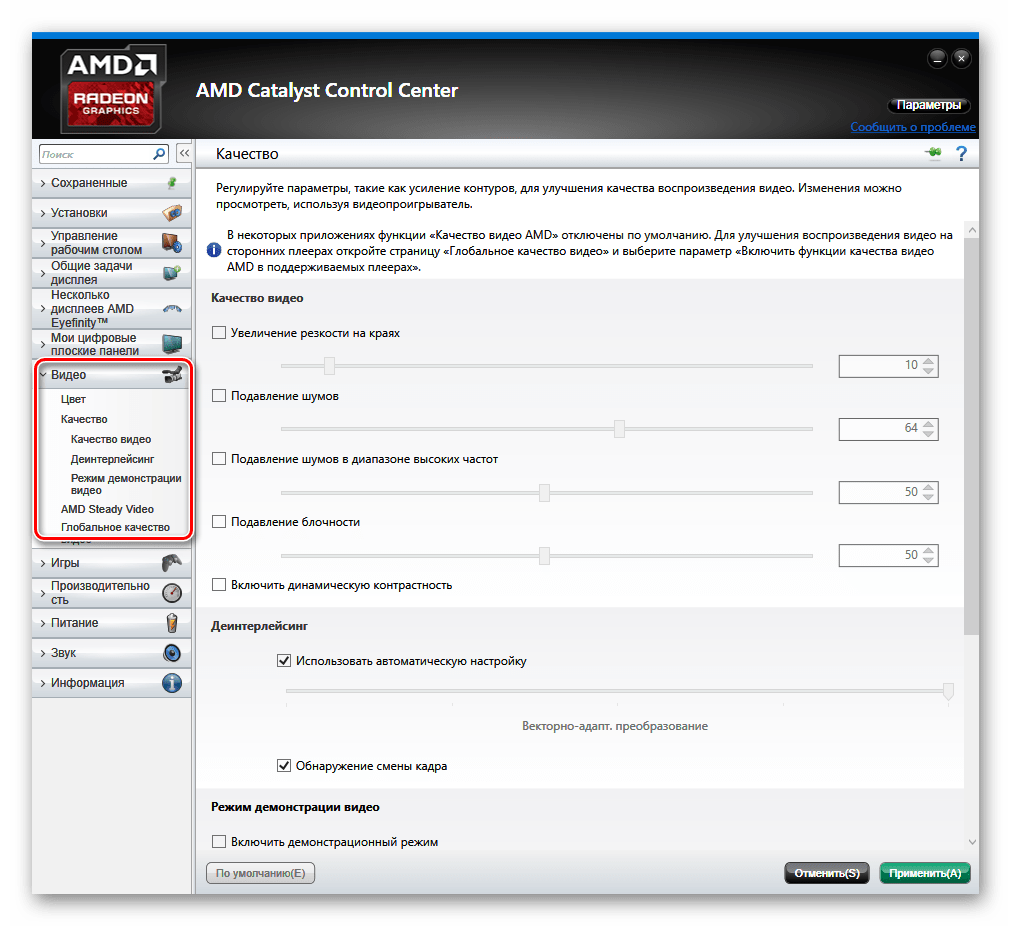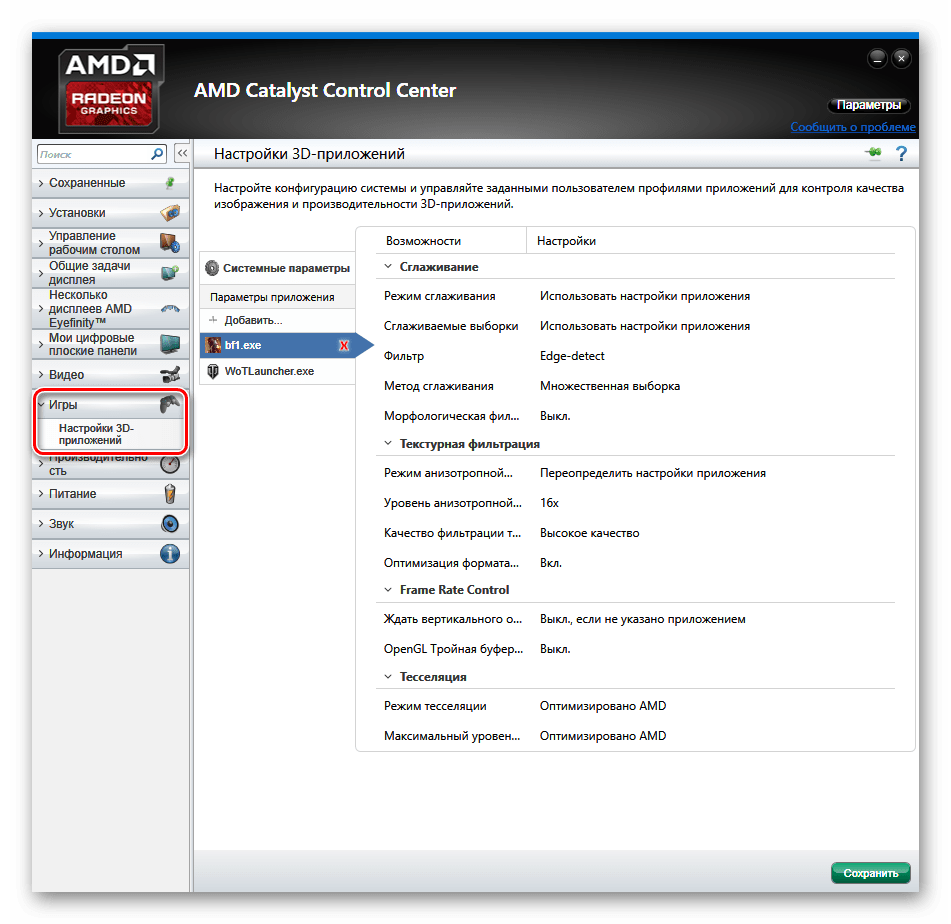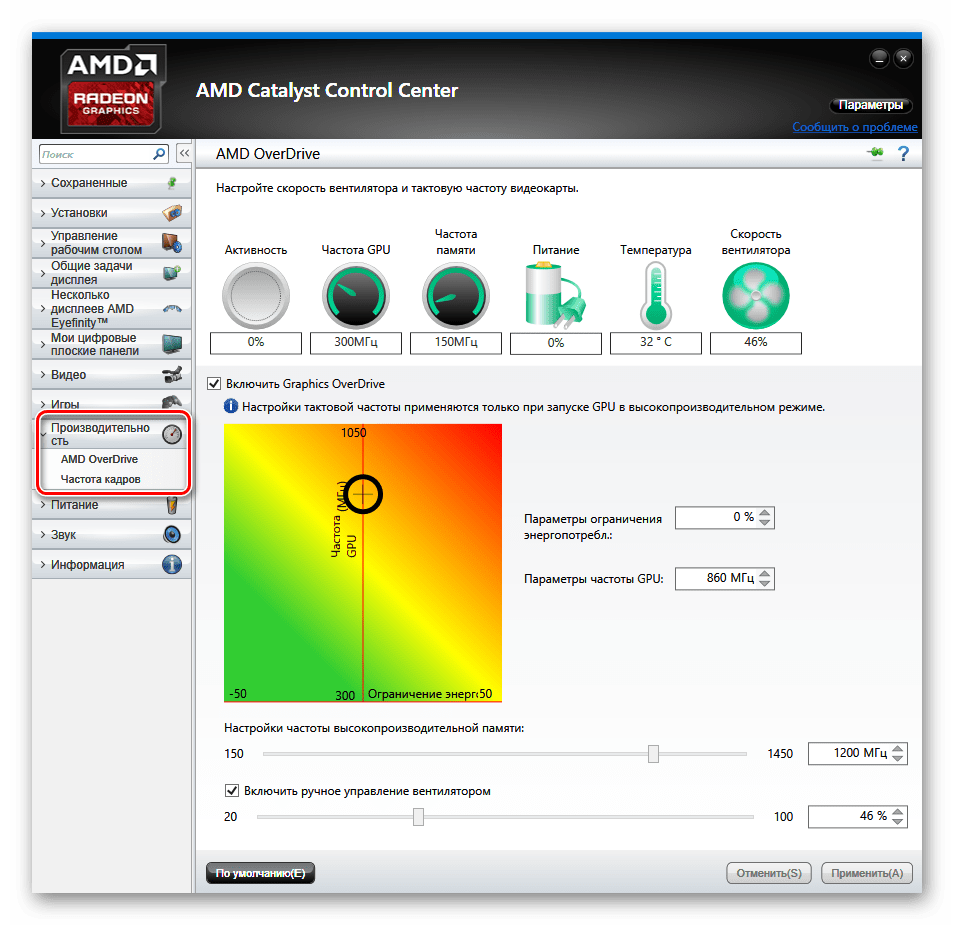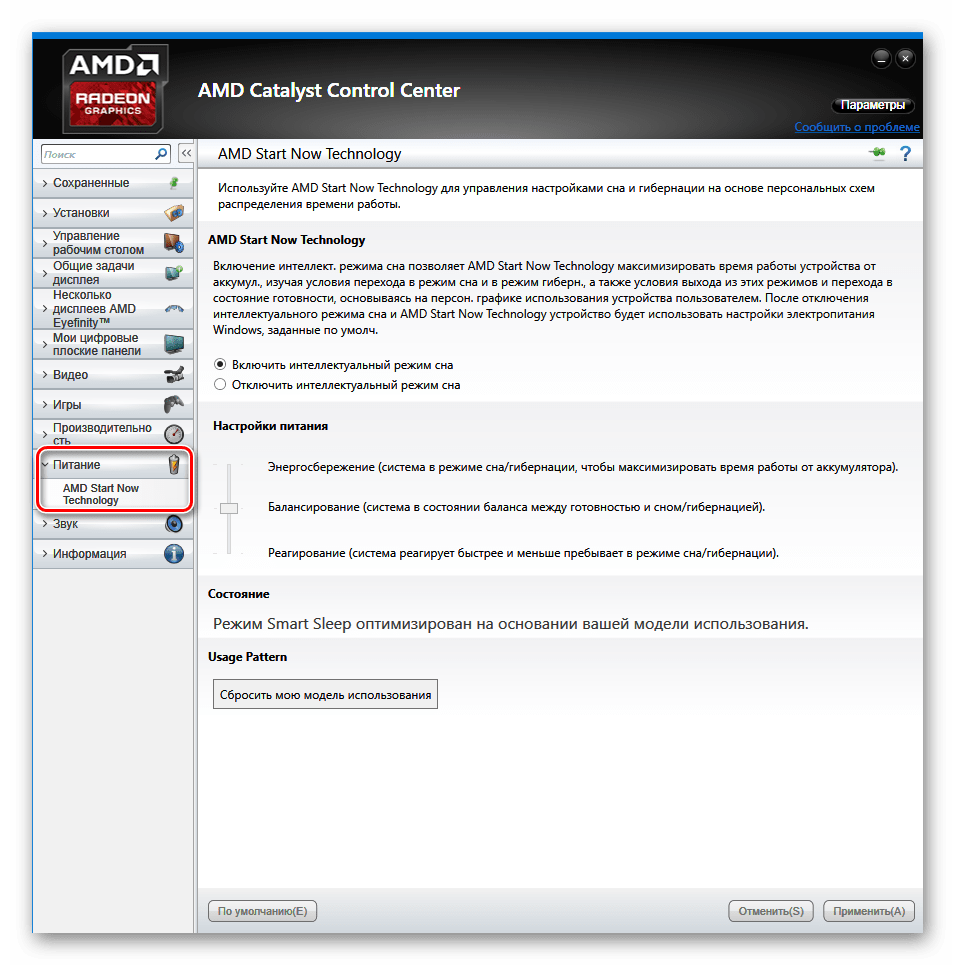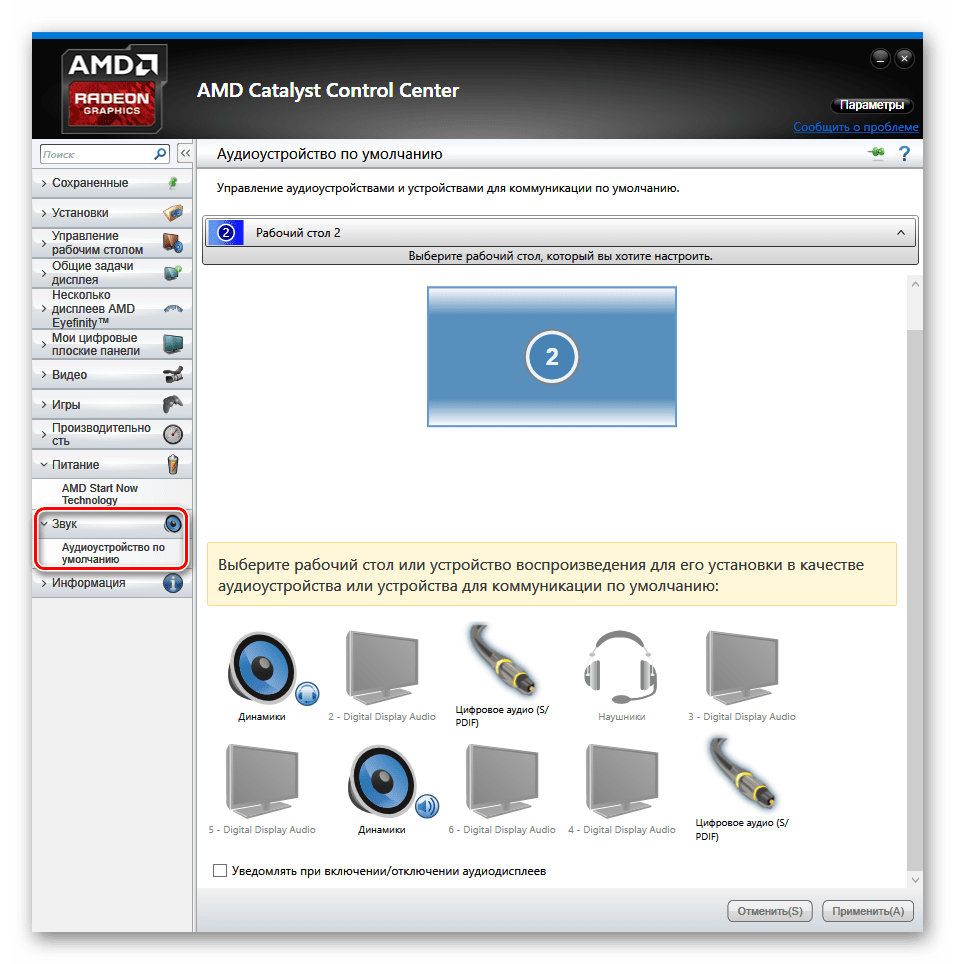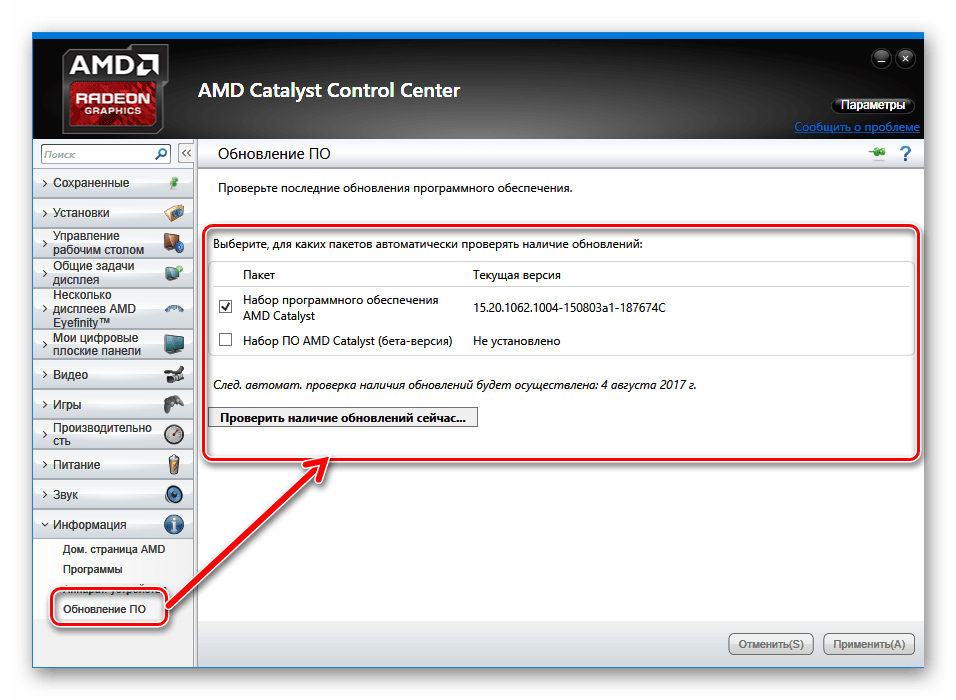Ati technologies что это за программа и нужна ли она
ATI Technologies — что это за программа и нужна ли она?
Приветствую дорогие! Сегодня мы поговорим о программе ATI Technologies, я постараюсь узнать максимально много инфы и написать все простыми словами. Однако.. скажу сразу.. что кажется ATI Technologies это совсем не программа, а компания..
ATI Technologies — что это такое?
Значит покопался я в интернете и вот что выяснил:
ATI Technologies — компания, которая занимается созданием видеокарт. PS: точнее занималась этим..
У вас в ПК где-то может мелькать название.. ATI Technologies, но где именно? Например у вас в ПК установлена видюха от AMD, ну и соответственно стоят драйвера. Так вот, в названии драйверов, либо в поле Издатель может указываться ATI Technologies. Но почему? А потому что AMD купила компанию ATI Technologies))
А вообще если честно — я немного путаюсь в этих всех названиях.. но вроде, если разобраться, то получается так:
Вот примерно так все на самом деле. И то, возможно я что-то упустил.. но надеюсь что нет.. ))
Поэтому где бы вы у себя в ПК не видели название ATI Technologies, то скорее всего это относится к видеокарте AMD.
Кстати читал, что ATI Technologies делала не только видеокарты, но и видеочипы, которые были встроенные в материнскую плату. Да ребята, да, раньше все было именно так — никакого графического видеоядра не было в процессоре и близко..
Такс, вот вам еще коротенькая инфа про компанию:
Кстати.. я перешел на сайт ati.com и чтобы вы думали? В итоге я попал на сайт amd.com/en:
Ну, я надеюсь понятно почему?))
Вот пример видеокарты — это ATI RADEON 9600 PRO на 128 мегов:
Появилась в 2003 году.. эта видеокарта была выпущена именно компанией ATI Technologies. Эх, ностальгия.. так.. стопачки.. вы заметили? 2003 год, 128 мегов.. и это карта не сказать что супер игровая, но и далеко не офисная. 128 мегов! Капец. А сейчас сколько минимум нужно для игр? 2 гига.. если не все 4.. вот так ребята идет прогресс.. правда и времени много прошло..
Такс, ладно. Теперь давайте посмотрим на проги, в которых где-то может мелькать надпись ATI Technologies.
Проги, где вы можете увидеть название ATI Technologies
И вот первая прога — это Catalyst Control Center, это прога для настройки видеокарты. И вот здесь мы видим во-первых логотип ATI, а во вторых в окошке Graphics Software в поле Provider — пишется ATI Technologies Inc:
Да, это нормально. Какая именно версия Catalyst Control Center выше на картинке — непонятно, может старая, поэтому и упоминается название ATI Technologies Inc. В новых версиях Catalyst Control Center упоминаний уже может и не быть, а может и будут дальше. Все таки ATI Technologies — компания, которая как бы занималась созданием видеокарт и неважно что ее купила AMD..
Такс, вот еще смотрите. У вас в автозагрузке может быть запись StartCCC, описание которой — Catalyst Control Center Launcher:
Вроде бы ничего такого? Та да, вот только эта запись запускает процесс CCC.exe, а он в свою очередь запускается из папки:
C:\Program Files (x86)\ATI Technologies\ATI.ACE\Core-Static\
Вы наверно спросите, но там же не видно полностью путь к процессу.. откуда я знаю? Ребята — я узнал на кибер-форуме одном. Поэтому инфа на 99% точная)) Кстати, вот еще одна картинка-подтверждение существование такой папки:
Вывод — у вас может быть папка ATI Technologies в Program Files, в которую устанавливаются дрова на видюху. Разумеется удалять папку не нужно.
Еще пример, это тоже прога Catalyst Control Center, но запущена не в винде, а в линуксе или убунте.. и тут также внизу упоминается ATI Technologies Inc:
PS: Видеокарта ATI Mobility Radeon HD 5800 Series это мобильная видюха вроде..
Я могу ошибаться, но возможно что.. сейчас.. уже в прогах для настройки современных видюх AMD вместо ATI Technologies будет другая надпись — Advanced Micro Devices, Inc.. (кстати так и расшифровывается AMD):
Такс, ну что, вроде бы все уже понятно.. или нет? А нет, вот еще нашел, смотрите, в Windows есть окно Программы и компоненты. В этом окне идет список установленного софта. Так вот, там может быть софт для видеокарты, вернее драйвера. И в колонке издатель может быть написано ATI Technologies, Inc:
И тут снова эта прога Catalyst))
Ребята, есть совет. Если вдруг вам нужно удалить драйвера AMD или NVIDIA, то можно конечно обойтись и штатными средствами винды. Но вот если нужно не просто удалить, но и еще остатки почистить, то.. тут я советую прогу Display Driver Uninstaller. Нет, это не реклама — прога и так оч популярная. Просто прога качественная. Удаляет текущие дрова и предыдущие. Работает четко. Но перед использованием — почитайте в интернете инструкции.
Заключение
Итак ребята, мы выяснили что ATI Technologies это:
Надеюсь информация оказалась полезной. Если что не так, то сори. На этом все — удачи и добра, до новых встреч!
Что такое Центр управления Catalyst
Цента управления Catalyst – это утилита, которая поставляется в комплекте с драйвером для вашей видеокарты AMD. Он отображается как CCC.exe в диспетчере задач, и в большинстве случаев, вам он будет не нужен. Возможно, вам придется копаться в настройках Центра управления Catalyst, если вы играете в игры на своем компьютере, и вы можете о нем вспомнить, если он когда-нибудь станет выдавать ошибку, но вы можете просто не обращать не нее внимания.
Что делает Центр управления Catalyst?
Центр управления Catalyst запускается при включении компьютера, потому что он должен работать в фоновом режиме для управления работой видеокарты AMD. То же программное обеспечение также использовалось для управления видеокартами ATI до того, как AMD приобрела ATI, поэтому на старых компьютерах с видеокартами ATI также может быть установлен CCC.exe.
Если вы не играете в видеоигры на своем компьютере, вам, вероятно, никогда не придется касаться Центра управления Catalyst, но если все же играете, это довольно просто. Программа позволяет проверить наличие обновлений драйверов для вашей видеокарты и управлять ее работой.
Некоторые основные действия, которые можно выполнить с помощью Центра управления Catalyst, включают изменение разрешения или области рабочего стола, а также частоту обновления экрана. Есть также много более продвинутых настроек, которые в основном полезны для геймеров. Например, можно изменить настройки сглаживания, чтобы удалить неровные края в 3D-объектах.
Если у вас есть ноутбук, у которого две видеокарты, можно также использовать Центр управления Catalyst для переключения между ними. Это полезно, если у игры низкая производительность, и это вызвано тем, что игра не использует мощную видеокарту AMD.
Как появилась CCC.exe на вашем компьютере?
Если у вас видеокарта AMD, то CCC.exe обычно устанавливается вместе с драйвером, который фактически отвечает за работу видеокарты. Хотя можно установить только драйвер, без Центр управления Catalyst, гораздо чаще устанавливают их вместе, как пакет. Другие исполняемые файлы, такие как MOM.exe, также включены в этот пакет.
В менее распространенных случаях возможно, что ваш компьютер был заражен вирусом или вредоносной программой, которая маскируется под Центр управления Catalyst. Если у вас есть видеокарта Nvidia, и на вашем компьютере никогда не была установлена видеокарта AMD, это может быть именно так.
ССС.exe это вирус?
CCC.exe, когда вы загружаете непосредственно с сайта AMD, разумеется, не вирус, но вирусы могут маскировать себя как CCC.exe. Любой хороший антивирус или anti-malware программа найдет эту скрытую проблему, но вы также можете сами посмотреть на расположение CCC.exe на вашем компьютере. Это можно сделать за шесть простых шагов:
Как исправить проблемы CCC.exe?
Когда ССС.exe начинает некорректно работать, это может привести к сообщению об ошибке, которая выскочит на экране. Некоторые распространенные сообщения об ошибках:
Это обычно происходит, когда программа повреждена, и наиболее распространенными решениями является восстановление Центра управления Catalyst или полная его переустановка. В более ранних версиях Windows это можно сделать в разделе Программы и компоненты Панели управления. В Windows 10 необходимо перейти в Приложения и компоненты в Параметрах Windows.
Более простой вариант – просто загрузить новейшую версию Центра управления Catalyst непосредственно с сайта AMD. При запуске установщика Центра управления Catalyst следует сперва удалить поврежденную версию и только потом установить рабочую.
Поскольку Центра управления Catalyst не является необходимой утилитой, вы также можете просто отменить ее запуск при загрузке компьютера. После этого вы не сможете получить доступ к любым дополнительным настройкам для вашей видеокарты, но это также должно остановить раздражающие сообщения об ошибке.
ati technologies что это за программа
Приветствую дорогие! Сегодня мы поговорим о программе ATI Technologies, я постараюсь узнать максимально много инфы и написать все простыми словами. Однако.. скажу сразу.. что кажется ATI Technologies это совсем не программа, а компания..
ATI Technologies — что это такое?
Значит покопался я в интернете и вот что выяснил:
ATI Technologies — компания, которая занимается созданием видеокарт. PS: точнее занималась этим..
У вас в ПК где-то может мелькать название.. ATI Technologies, но где именно? Например у вас в ПК установлена видюха от AMD, ну и соответственно стоят драйвера. Так вот, в названии драйверов, либо в поле Издатель может указываться ATI Technologies. Но почему? А потому что AMD купила компанию ATI Technologies))
А вообще если честно — я немного путаюсь в этих всех названиях.. но вроде, если разобраться, то получается так:
Вот примерно так все на самом деле. И то, возможно я что-то упустил.. но надеюсь что нет.. ))
Поэтому где бы вы у себя в ПК не видели название ATI Technologies, то скорее всего это относится к видеокарте AMD.
Кстати читал, что ATI Technologies делала не только видеокарты, но и видеочипы, которые были встроенные в материнскую плату. Да ребята, да, раньше все было именно так — никакого графического видеоядра не было в процессоре и близко..
Такс, вот вам еще коротенькая инфа про компанию:
Кстати.. я перешел на сайт ati.com и чтобы вы думали? В итоге я попал на сайт amd.com/en:
Ну, я надеюсь понятно почему?))
Вот пример видеокарты — это ATI RADEON 9600 PRO на 128 мегов:
Появилась в 2003 году.. эта видеокарта была выпущена именно компанией ATI Technologies. Эх, ностальгия.. так.. стопачки.. вы заметили? 2003 год, 128 мегов.. и это карта не сказать что супер игровая, но и далеко не офисная. 128 мегов! Капец. А сейчас сколько минимум нужно для игр? 2 гига.. если не все 4.. вот так ребята идет прогресс.. правда и времени много прошло..
Такс, ладно. Теперь давайте посмотрим на проги, в которых где-то может мелькать надпись ATI Technologies.
Проги, где вы можете увидеть название ATI Technologies
И вот первая прога — это Catalyst Control Center, это прога для настройки видеокарты. И вот здесь мы видим во-первых логотип ATI, а во вторых в окошке Graphics Software в поле Provider — пишется ATI Technologies Inc:
Да, это нормально. Какая именно версия Catalyst Control Center выше на картинке — непонятно, может старая, поэтому и упоминается название ATI Technologies Inc. В новых версиях Catalyst Control Center упоминаний уже может и не быть, а может и будут дальше. Все таки ATI Technologies — компания, которая как бы занималась созданием видеокарт и неважно что ее купила AMD..
Такс, вот еще смотрите. У вас в автозагрузке может быть запись StartCCC, описание которой — Catalyst Control Center Launcher:
Вроде бы ничего такого? Та да, вот только эта запись запускает процесс CCC.exe, а он в свою очередь запускается из папки:
C:Program Files (x86)ATI TechnologiesATI.ACECore-Static
Вы наверно спросите, но там же не видно полностью путь к процессу.. откуда я знаю? Ребята — я узнал на кибер-форуме одном. Поэтому инфа на 99% точная)) Кстати, вот еще одна картинка-подтверждение существование такой папки:
Вывод — у вас может быть папка ATI Technologies в Program Files, в которую устанавливаются дрова на видюху. Разумеется удалять папку не нужно.
Еще пример, это тоже прога Catalyst Control Center, но запущена не в винде, а в линуксе или убунте.. и тут также внизу упоминается ATI Technologies Inc:
PS: Видеокарта ATI Mobility Radeon HD 5800 Series это мобильная видюха вроде..
Я могу ошибаться, но возможно что.. сейчас.. уже в прогах для настройки современных видюх AMD вместо ATI Technologies будет другая надпись — Advanced Micro Devices, Inc.. (кстати так и расшифровывается AMD):
Такс, ну что, вроде бы все уже понятно.. или нет? А нет, вот еще нашел, смотрите, в Windows есть окно Программы и компоненты. В этом окне идет список установленного софта. Так вот, там может быть софт для видеокарты, вернее драйвера. И в колонке издатель может быть написано ATI Technologies, Inc:
И тут снова эта прога Catalyst))
Ребята, есть совет. Если вдруг вам нужно удалить драйвера AMD или NVIDIA, то можно конечно обойтись и штатными средствами винды. Но вот если нужно не просто удалить, но и еще остатки почистить, то.. тут я советую прогу Display Driver Uninstaller. Нет, это не реклама — прога и так оч популярная. Просто прога качественная. Удаляет текущие дрова и предыдущие. Работает четко. Но перед использованием — почитайте в интернете инструкции.
Заключение
Итак ребята, мы выяснили что ATI Technologies это:
Надеюсь информация оказалась полезной. Если что не так, то сори. На этом все — удачи и добра, до новых встреч!
Добавить комментарий Отменить ответ
Этот сайт использует Akismet для борьбы со спамом. Узнайте как обрабатываются ваши данные комментариев.
| ATI Technologies | |
|---|---|
| Тип | акционерное общество в Канаде [d] |
| Основание | 1985 |
| Упразднена | 2006 |
| Причина упразднения | Поглощение компанией AMD |
| Преемник | AMD Graphics Product Group |
| Основатели | Квок Юэнь Хо [d] |
| Расположение |  Маркхам, Онтарио (Канада) Маркхам, Онтарио (Канада) |
| Отрасль | Полупроводники |
| Продукция | Графические карты, GPU, материнские платы и чипсеты для них, платы видеозахвата |
| Материнская компания | Advanced Micro Devices |
| Сайт | ati.com |
| Медиафайлы на Викискладе | |
ATI Technologies — канадская компания, разработчик и поставщик графических процессоров и чипсетов материнских плат, действовавшая с 1985 по 2006 год как самостоятельная компания, являвшаяся одной из крупнейших в своей отрасли.
В 2006 году компания ATI была приобретена корпорацией AMD и перешла в её состав как графическое подразделение AMD Graphics Products Group; продукция ATI продолжала выпускаться под прежним брендом. C конца 2010 года вся продукция выпускается под маркой AMD. [1] Основные конкуренты — компании Nvidia, Intel.
Смотреть что такое «ATI Technologies» в других словарях:
ATI Technologies — Inc. Tipo Subs >Wikipedia Español
ATI Technologies — Rechtsform Incorporated Gründung 1985 Auflösung … Deutsch Wikipedia
ATI Technologies — Inc. es una empresa fabricante de hardware para el procesamiento gráfico y multimedia, tanto para computadoras personales, como para dispositivos portátiles, teléfonos móviles y televisión digital. Su fundación data del 20 de agosto de 1985. La… … Enciclopedia Universal
ATI Technologies — Infobox Defunct Company company name=ATI Technologies Inc. company logo= fate=Acquired by AMD foundation=1985 merger=2006 location=flagicon|Canada Markham, Ontario, Canada key people=Adrian Hartog, pres >Wikipedia
ATI Technologies — 43°50′22.175″N 79°22′51.388″O / 43.83949306, 79.38094111 … Wikipédia en Français
ATI Technologies — Canadian computer company based in Ontario, manufacturer of graphics and multimedia cards and components (Computers) … English contemporary dictionary
ATI Technologies Inc. — ATI Technologies Pour les articles homonymes, voir ATI (homonymie). Logo de ATi Technologies Inc … Wikipédia en Français
ATI Technologies Inc. — ATI Technologies Inc. Saltar a navegación, búsqueda ATI Technologies Obten >Wikipedia Español
ATI Technologies Inc. — ATI Technologies Inc. [Abk. für Array Technology Industry, dt. »Feldtechnologiefabrik«], nach eigenen Angaben der Weltmarktführer für 3D Grafikkarten (Grafikkarte), Accelarator Boards u. Ä. mit Hauptsitz in Thornhill (Ontario, Kanada); die… … Universal-Lexikon
ATI — Technologies Pour les articles homonymes, voir ATI (homonymie). Logo de ATi Technologies Inc … Wikipédia en Français
ATI Technologies — что это за программа и нужна ли она?
Приветствую дорогие! Сегодня мы поговорим о программе ATI Technologies, я постараюсь узнать максимально много инфы и написать все простыми словами. Однако.. скажу сразу.. что кажется ATI Technologies это совсем не программа, а компания..
ATI Technologies — что это такое?
Значит покопался я в интернете и вот что выяснил:
ATI Technologies — компания, которая занимается созданием видеокарт. PS: точнее занималась этим..
У вас в ПК где-то может мелькать название.. ATI Technologies, но где именно? Например у вас в ПК установлена видюха от AMD, ну и соответственно стоят драйвера. Так вот, в названии драйверов, либо в поле Издатель может указываться ATI Technologies. Но почему? А потому что AMD купила компанию ATI Technologies))
А вообще если честно — я немного путаюсь в этих всех названиях.. но вроде, если разобраться, то получается так:
Вот примерно так все на самом деле. И то, возможно я что-то упустил.. но надеюсь что нет.. ))
Поэтому где бы вы у себя в ПК не видели название ATI Technologies, то скорее всего это относится к видеокарте AMD.
Кстати читал, что ATI Technologies делала не только видеокарты, но и видеочипы, которые были встроенные в материнскую плату. Да ребята, да, раньше все было именно так — никакого графического видеоядра не было в процессоре и близко..
Такс, вот вам еще коротенькая инфа про компанию:
Кстати.. я перешел на сайт ati.com и чтобы вы думали? В итоге я попал на сайт amd.com/en:
Ну, я надеюсь понятно почему?))
Вот пример видеокарты — это ATI RADEON 9600 PRO на 128 мегов:
Появилась в 2003 году.. эта видеокарта была выпущена именно компанией ATI Technologies. Эх, ностальгия.. так.. стопачки.. вы заметили? 2003 год, 128 мегов.. и это карта не сказать что супер игровая, но и далеко не офисная. 128 мегов! Капец. А сейчас сколько минимум нужно для игр? 2 гига.. если не все 4.. вот так ребята идет прогресс.. правда и времени много прошло..
Такс, ладно. Теперь давайте посмотрим на проги, в которых где-то может мелькать надпись ATI Technologies.
Проги, где вы можете увидеть название ATI Technologies
И вот первая прога — это Catalyst Control Center, это прога для настройки видеокарты. И вот здесь мы видим во-первых логотип ATI, а во вторых в окошке Graphics Software в поле Provider — пишется ATI Technologies Inc:
Да, это нормально. Какая именно версия Catalyst Control Center выше на картинке — непонятно, может старая, поэтому и упоминается название ATI Technologies Inc. В новых версиях Catalyst Control Center упоминаний уже может и не быть, а может и будут дальше. Все таки ATI Technologies — компания, которая как бы занималась созданием видеокарт и неважно что ее купила AMD..
Такс, вот еще смотрите. У вас в автозагрузке может быть запись StartCCC, описание которой — Catalyst Control Center Launcher:
Вроде бы ничего такого? Та да, вот только эта запись запускает процесс CCC.exe, а он в свою очередь запускается из папки:
C:Program Files (x86)ATI TechnologiesATI.ACECore-ic
Вы наверно спросите, но там же не видно полностью путь к процессу.. откуда я знаю? Ребята — я узнал на кибер-форуме одном. Поэтому инфа на 99% точная)) Кстати, вот еще одна картинка-подтверждение существование такой папки:
Вывод — у вас может быть папка ATI Technologies в Program Files, в которую устанавливаются дрова на видюху. Разумеется удалять папку не нужно.
Еще пример, это тоже прога Catalyst Control Center, но запущена не в винде, а в линуксе или убунте.. и тут также внизу упоминается ATI Technologies Inc:
PS: Видеокарта ATI Mobility Radeon HD 5800 Series это мобильная видюха вроде..
Я могу ошибаться, но возможно что.. сейчас.. уже в прогах для настройки современных видюх AMD вместо ATI Technologies будет другая надпись — Advanced Micro Devices, Inc.. (кстати так и расшифровывается AMD):
Такс, ну что, вроде бы все уже понятно.. или нет? А нет, вот еще нашел, смотрите, в Windows есть окно Программы и компоненты. В этом окне идет список установленного софта. Так вот, там может быть софт для видеокарты, вернее драйвера. И в колонке издатель может быть написано ATI Technologies, Inc:
И тут снова эта прога Catalyst))
Ребята, есть совет. Если вдруг вам нужно удалить драйвера AMD или NVIDIA, то можно конечно обойтись и штатными средствами винды. Но вот если нужно не просто удалить, но и еще остатки почистить, то.. тут я советую прогу Display Driver Uninstaller. Нет, это не реклама — прога и так оч популярная. Просто прога качественная. Удаляет текущие дрова и предыдущие. Работает четко. Но перед использованием — почитайте в интернете инструкции.
Заключение
Итак ребята, мы выяснили что ATI Technologies это:
Надеюсь информация оказалась полезной. Если что не так, то сори. На этом все — удачи и добра, до новых встреч!
На главную! 19.07.2019
Catalyst Control Center — что это за программа? Установка, настройка и полное удаление программы

Catalyst Control Center: функционал утилиты
Программу Catalyst Control Center компания AMD начала прикреплять к драйверам на свои видеокарты, начиная с 2007 года. Данная утилита на протяжении 9 лет улучшалась и дорабатывалась с выходом новых поколений графических чипов. Видеокарты от компании AMD с каждым годом становятся все более крутыми и мощными. Без правильной настройки и контроля со стороны ПО данный железный компонент не сможет оптимально распределять ресурсы. Это очень часто приводит к снижению уровня производительности. Видеокарта может наоборот работать на полную мощность и из-за этого перегреться. В результате могут возникнуть сбои в работе оборудования или его полная поломка. Данный софт может пригодиться не только для современных платформ. Даже на довольно старых машинах эта программа поможет вам добиться оптимизации работы и «выжать» еще немного FPS для ваших любимых компьютерных игр. Приложение Catalyst Control Center способно самостоятельно отслеживать все изменения, происходящие в обновлениях драйверов и оповещать об этом пользователя. Кроме перечисленных задач, данную программу также можно использовать для настройки нескольких одновременно подключенных экранов. Она также дает возможность настроить контрастность, цветопередачу и многие другие параметры в обход настроек монитора. Ни один владелец компьютерной системы, собранной на базе платформы AMD, не будет отказываться от использования утилиты. Мы уже немного разобрались в том, что собой представляет данная программа и каковы ее основные задачи. Теперь перейдем непосредственно к процессу установки.
Catalyst Control Center: установка программы
Чтобы настроить программу Catalyst Control Center, вам нужно будет посетить официальный сайт компании AMD — amd.com. Далее здесь необходимо перейти на вкладку «Программное обеспечение AMD». Данная вкладка располагается в левом столбце меню. Тут также появится страница с полным описанием программы и ее возможностей. Вы при желании сможете ознакомиться с ней и почерпнуть что-нибудь новое для себя. Внизу текста присутствует кнопка «Скачать здесь». Вы можете кликнуть на нее. После этого вас перекинет на страницу загрузки всего программного обеспечения и драйверов. Здесь в меню необходимо выбрать тип и разрядность используемой вами операционной, а также указать модель и серию видеокарты. Далее вам нужно перейти на страницу со всем доступным программным обеспечением для вашей версии операционной системы и характеристик видеокарты. С этой страницы необходимо скачать Catalyst Control Center. Затем необходимо открыть установочный файл и следовать инструкции. В процессе установки вы сразу сможете выбрать компоненты, которые вы хотите установить. Если имеется такая возможность, можно сразу установить обновленную версию драйверов вместе с софтом. Теперь вы знаете, как можно установить на свой компьютер утилиту Catalyst Control Center. Для удаления данной программы необходимо воспользоваться панелью управления Windows или зайти в папку с установленной программой и открыть файл uninst.exe. Здесь необходимо проявить осторожность: не удалите вместе с приложением по настройке по ошибке драйвера для видеокарты. Теперь, когда вы знаете, как удалить Catalyst Control Center, можно переходить к первому запуску программы.
Catalyst Control Center: первый запуск
При первом запуске программы Catalyst Control Center вам необходимо выбрать один из двух режимов. Если вы не слишком хорошо разбираетесь в настройках данного приложения, то вам лучше будет выбрать базовый режим. Тут вам необходимо будет установить разрешение экрана, настроить качество картинки и число подключаемых мониторов. В упрощенном виде вам будет предложено выбрать режим работы видео-ускорителя: или производительность, или качество. Все настройки осуществляются при помощи ползунка. По умолчанию здесь установлен сбалансированный режим. На последней вкладке можно осуществить настройку отображения видео. Возможности базового режима на этом заканчиваются. Если вы можете самостоятельно настроить работу видеокарты по всем имеющимся настройкам, то вам подойдет расширенный режим AMD Catalyst Control Center. В дополнительном режиме настройка открывается очень просто, даже если вы выбрали базовый режим Catalyst Control Center. Достаточно просто нажать для этой цели на кнопку «Дополнительно». Тут опытному пользователю будет, где развернуться. Давайте более подробно рассмотрим данный режим.
В расширенном режиме вы сможете найти все, что можно только представить. Тут будет все, начиная от изменения внешнего вида окна и заканчивая тонкими параметрами настройки видеокарты. Что же собой представляет данная программа? Где в ней сами настройки? Прежде всего, нам нужно разобраться, в каком русле вы будете осуществлять настройку графической платы. Если вы знаете, что мощности устройства вам хватает с запасом и использоваться на полную она не будет, то необходимо все параметры выкрутит на максимум. Можно также настроить программу на производительность. Это позволит вам получить небольшой прирост FPS на слабой видеокарте.
Catalyst Control Center: подробнее о пунктах настройки
Для настройки 3D-параметров необходимо перейти ко вкладке «Настройки трехмерной графики». Первым пунктом здесь будут «Стандартные параметры». Здесь все совершенно также, как и в базовом режиме — имеется наглядное изображение, которое показывает изменения, а также ползунок «Производительность-Качество». Вам необходимо выбрать нужное вам положение или оставить ползунок посередине. Далее идет параметр «Сглаживание». Если вы выставите параметр в положение 6X,то сможете избавить себя от появления лесенок на гранях. Однако количество кадров в секунду при этом снизится. Снижение данного параметра до значения 2X работает по обратному принципу. За детализацию поверхности объектов отвечает анизотропная фильтрация. Минимальное значение данного параметра составляет 2X, а максимальное — 16X. Качество и производительность работает по тому же принципу, что и в случае со сглаживанием. Так же осуществляются и настройки детализации. Последним пунктом здесь следуют дополнительные настройки. Тут вы можете выбрать параметры ускорителей Open GL и Direct X. Как вы сами можете убедиться, при помощи приложения можно настроить практически любую характеристику видеокарты. Теперь вы знаете, что собой представляет данная программа, и какие варианты ее настройки существуют.
AMD Catalyst Control Center 15.7.1
AMD Catalyst Control Center (AMD CCC) — программное обеспечение, разработанное знаменитым производителем графических процессоров Advanced Micro Devices. По сути, представляет собой пакет драйверов для видеокарт на чипах AMD в совокупности с программной оболочкой для управления параметрами видеоадаптеров.
Ни для кого не секрет что аппаратные компоненты компьютеров и ноутбуков не могут функционировать должным образом без наличия в системе специальных драйверов. Кроме того, такие сложные и многофункциональные устройства как видеокарты требуют настройки параметров для раскрытия потенциала заложенного производителем. Так как Catalyst Control Center призван обеспечить упрощение процесса загрузки и обновления драйверов видеокарт, а также предоставляет пользователю возможность настроить графический адаптер под свои потребности, использование данного ПО является практически необходимостью для владельцев видеоадаптеров AMD.
Домашняя страница AMD
Сразу же после запуска AMD Catalyst Control Center пользователь получает доступ к основным возможностям, которые предоставляет официальный сайт технической поддержки производителя. По сути, веб-содержимое, отображаемое в специальной области главного окна программы, является совокупностью ссылок на различные страницы сайта AMD, переход по которым дает возможность решить определенные вопросы пользователя.
Также доступна ссылка «Сообщить о проблеме», после перехода по которой можно заполнить форму обращения в техническую поддержку AMD для решения различных проблем.
Установки
Каталист Контрол Центр позволяет создавать различные предустановленные настройки (профили). С помощью такой операции сохраняются параметры отдельных страниц Catalyst Control Center с целью дальнейшего их использования при необходимости. Создание предустановленных настроек позволяет применять различные наборы параметров для разных приложений и быстро переключать профили при необходимости.
Управление рабочими столами
Данная функция призвана заменить стандартные средства операционной системы и расширить возможности управления рабочими столами, особенно при использовании нескольких дисплеев.
Доступен довольно широкий перечень изменяемых параметров. Помимо смены разрешения, частоты обновления и настроек поворота экрана
можно определить установки цветовой гаммы.
Общие задачи дисплея
Для быстрого доступа к наиболее часто используемым функциям, изменяющим параметры дисплея(ев), разработчиками AMD Catalyst Control Center добавлена специальная вкладка, после перехода на которую можно практически мгновенно получить возможность выполнить основные задачи управления экранами.
AMD Eyefinity
Технология AMD Eyefinity, доступ к возможностям которой пользователь получает после выбора пункта «Несколько дисплеев AMD Eyefinity» призвана обеспечить организацию нескольких экранов в единый рабочий стол. Вкладка раскрывает целый ряд параметров, которые могут быть полезны владельцам нескольких мониторов.
Мои цифровые плоские панели
Среди функций Каталист Контрол Центра присутствуют возможности управления широким перечнем настроек цифровых панелей, подключенных к установленному в системе графическому адаптеру. После перехода на соответствующую вкладку, открывается доступ к полному контролю параметров современных устройств, предназначенных для отображения информации.
Видео
Одной из наиболее часто используемых возможностей видеокарт является воспроизведение видео. Для пользователей видеокарт AMD не представляет никаких сложностей настроить цветность и качество картинки, при воспроизведении видео в независимости от предпочитаемых проигрывателей. В AMD CCC предусмотрен целый раздел настроек, позволяющий каждому настроить изображение «под себя».
Безусловным и главным преимуществом наличия в системе мощного графического адаптера является возможность его использования для обработки трехмерной графики, главным образом при создании качественной картинки в компьютерных играх. В AMD Catalyst Control Center предусмотрена возможность тонкой настройки параметров видеоадаптера как для всей совокупности 3D-приложений, так и для каждой игры по отдельности, путем создания профилей.
Производительность
Известно, что полностью раскрыть потенциал каждой конкретной модели видеокарты в плане производительности возможно только с применением «разгона». Для опытных пользователей, желающих отрегулировать частоты графического процессора, памяти, а также скорость вращения вентиляторов видеоадаптера вручную, компания AMD предлагает инструмент «AMD OverDrive», доступ к возможностям которого можно получить, перейдя в раздел «Производительность» в Каталист Контрол Центр.
Питание
Очень многие пользователи ноутбуков оправданно считают возможность управления энергопотреблением своего устройства важной функцией. Именно для этого в ССС предусмотрена возможность настройки схем энергопотребления лэптопа, доступная после перехода на вкладку «Питание».
Поскольку вывод изображения, обработанного графическим адаптером AMD, в подавляющем большинстве случаев сопровождается воспроизведением звука, в AMD Catalyst Control Center добавлена возможность управления звуковыми устройствами. Изменение настроек доступно, только при наличии в системе дисплеев, подключенных через современные цифровые интерфейсы, способные передавать не только изображение, но и звук.
Информация
Раздел «Информация» является последним по списку среди доступных пользователю пунктов, открывающих доступ к настройкам напрямую или косвенно относящимся к управлению графическим процессором, но едва ли не самым важным с точки зрения пользователя в AMD Catalyst Control Center. Помимо получения информации о программном обеспечении
и аппаратных компонентах системы,
пользователь получает доступ к возможностям актуализации версий драйверов и программного комплекса Catalyst Control Center после перехода по ссылке «Обновление ПО».
Достоинства
Недостатки
Поскольку AMD Catalyst Control Center является единственным официальным способом управления параметрами графических адаптеров производителя, включая установку и обновление драйверов, использование программы — практически обязательный аспект в процессе полноценного функционирования, а также задействования всех возможностей видеокарт, построенных на базе графических процессоров Advanced Micro Devices.
Скачать AMD Catalyst Control Center бесплатно
Загрузить последнюю версию приложения с официального сайта
Поделиться программой в социальных сетях:
AMD Catalyst Control Center
Рейтинг: 4.16 из 5 (73 голосов)
Система: Windows 7, 8, 8.1, 10, XP, Vista
Категория: Обзоры программ
Разработчик: Advanced Micro Devices, Inc.
AMD Catalyst Control Center — программное обеспечение, включающее в себя драйвера для видеокарт AMD, а также оболочку для настройки параметров графического адаптера и дисплея.